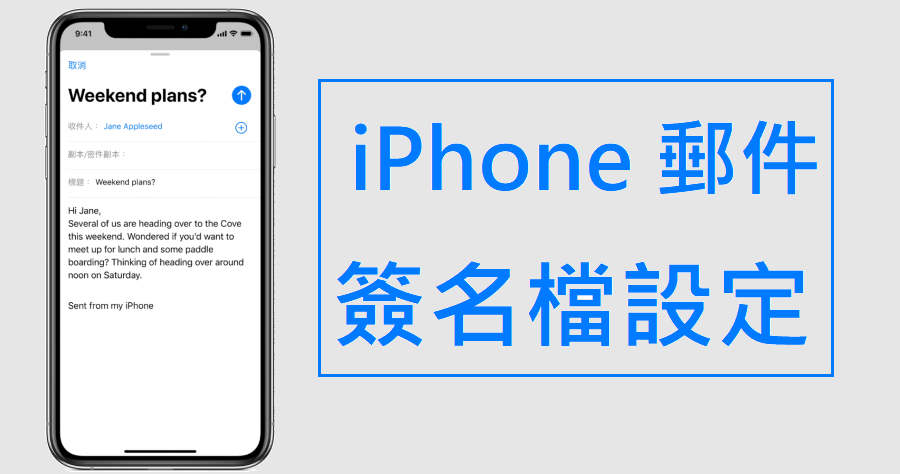如果你常常使用 iPhone 來辦公並傳 email,是不是會對於 email 下方都會顯示「從我的 iPhone 傳送」或是「Sent from my iPhone」這個字樣覺得很厭煩,像是在昭告全天下自己拿 iPhone 的樣子,今天就要來跟大家分享如何將這段文字直接刪除並更改成更專業的簽名檔,讓你不用每次寄信都要一一刪除喔,並且可以顯示更專業的工作聯絡資訊。
首先先進入〔設定〕,接著將頁面往下滑找尋〔郵件〕並點選。
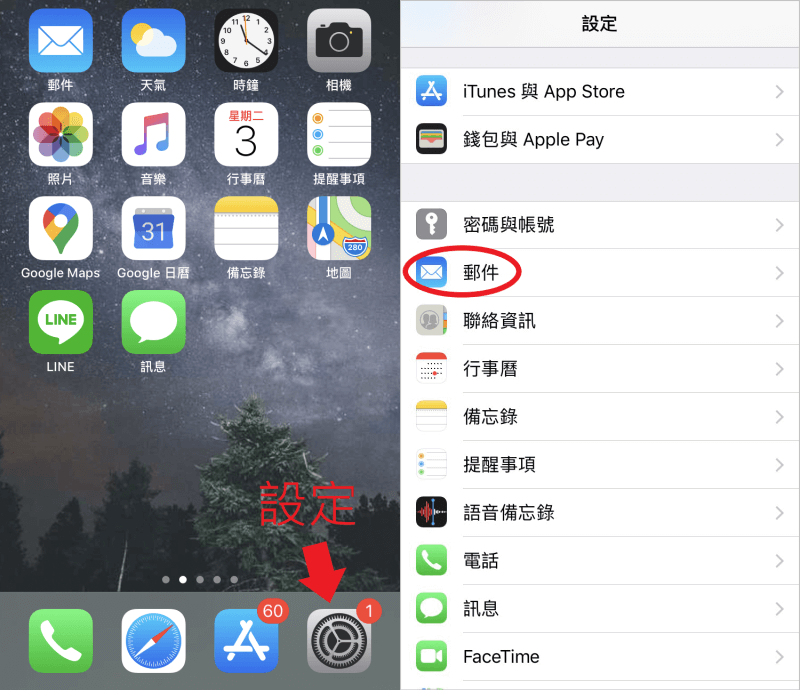
在郵件設定中滑到最底可以看到〔簽名檔〕的設定,直接點選後在欄位中可以直接進行文字上的修改。
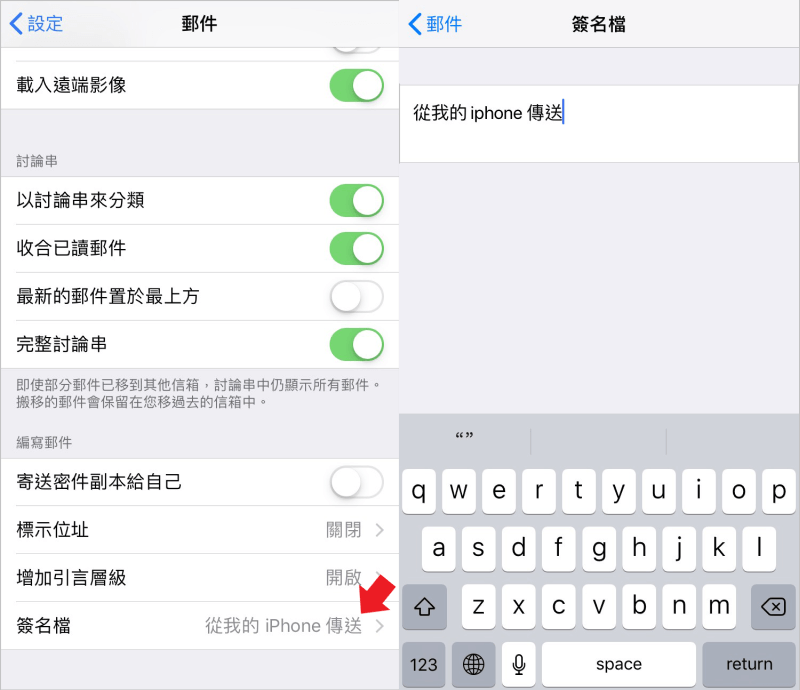
修改完成後再點回郵件中,就可以看到原本的「從我的 iPhone 傳送」已經變更啦!
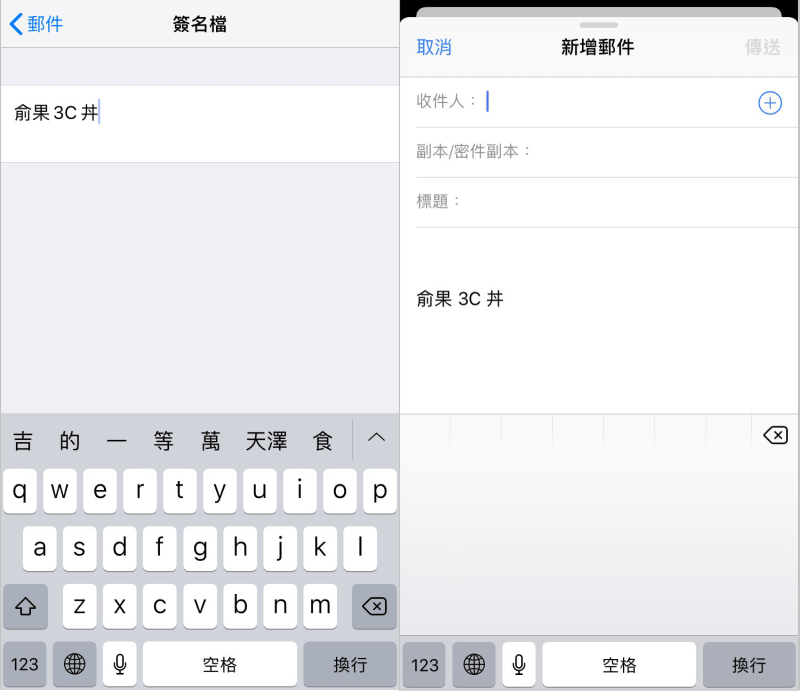
雖然今天跟大家分享的小技巧非常的簡單,但我之前在找尋簽名檔的路途可是迷路非常久啊!在還沒發現這個方法之前都只能傻傻的將文字刪除在一一打上自己的簽名檔,因此如果你學會了,往後寄 email 時就不需要那麼麻煩啦!
延伸閱讀